amahikasです。
Cayin N6ii DAPをコペックジャパン様に貸していただいて一週間弱聴き込みました。前編は音とデザインについて書いたので、後編は使い勝手について書きます。
使い方
使い勝手を語る前に私の使い方について簡単に書いておきます。
屋外での使い方
主に通勤で使っています。N6iiはケースに入れてヘッドホンやイヤホン(IEM)を直接接続して使います。ヘッドホンを使うには暑い時期になったので今回はAKG N5005とAr:tio RK01、Pinnacle P1を使いました。RK01とP1はPWAudioの2.5から4.4への変換アダプタを間に挟んで4.4mmのバランス接続でも聴きました。
屋内での使い方
屋内は主に自宅で使いました。真空管アンプのSpark 884Aにラインアウト接続をしてスピーカーから音を出したり、開放型ヘッドホンのDT 1990 PROを直接接続して聴きました。
それでは使い勝手について書いていきましょう。
使い勝手
サイズと重量、携帯性
前編でも触れた通り、厚みはやはり気になります。iTunesのレート機能を多用しているおかげで、いいなと思った曲はすぐに確認をするので、歩きながら片手で再生中の曲を確認することが多いのですが、片手での操作はかなり緊張します。i5やOPUS #3に比べるとN6iiは落としそうで怖くなりますね。ただ、N8の記事にも書いたようにHiBy Linkでリモート操作ができるので、カバンやポーチの中に入れっぱなしで携帯するのが良いのだろうなと思います。
重量については慣れかなと思います。主に上着のポケットに入れて使いましたが、それほど気になりませんでした。
タッチパネルの操作性
音以上に気に入っているのがタッチパネルの精度と操作性です。操作性については一般的なAndroidスマートホンと同じです。唯一所有しているAndroid端末はNexus 9ですが、さすがに古くなってきたので最近はあまり使ってません。それでも迷うことなく使えて困ることはありませんでした。iPhoneの前はAndroidスマートホンを使っていましたしね。
普段使ってるiPhone XS Maxには及びませんが、音楽を聴いたり同期をするだけなら問題がないスペックですし、反応も良く見た目もきれいなので非常に快適です。
メニュー構成とUI
Androidに慣れていないとどこから始めればいいのか戸惑うと思います。
N6iiをサラッと操作した様子を動画に撮ったので参考にしてくださいませ。なお、諸事情によりAndroidの言語設定を英語モードで使用しています。
次にメインとなる音作再生アプリのCayin Musicから紹介していきます。
Cayin Musicアプリ
Cayin Musicアプリへのアクセス方法はいくつかあります。
- ホーム画面
- アプリメニュー
- プルダウンメニュー
この三つが基本かと思います。
ホーム画面に遷移するにはホームボタンを長押ししてください。ホーム画面にCayin Musicアプリがない場合は、次に紹介するアプリメニューからコピーしましょう。
アプリメニューはホーム画面で上方向に向けてスワイプすると表示されます。アプリメニューには端末にインストールされているすべてのアプリが表示されますので、ここからCayin Musicアプリを起動します。
iPhoneに慣れているとわかりづらいのですが、Androidはホーム画面にアプリのアイコンがなくてもインストールされているアプリがあります。iPhoneの場合、ホーム画面からアプリを削除するとアンインストールを意味しますが、Androidの場合はホーム画面からアプリのアイコンを消したと言うだけでアプリがインストールされるわけではありません。
よってアプリを探す場合はアプリメニューから探すのが早道です。そしてアプリメニューからホーム画面にアイコンをドラッグ・アンド・ドロップすればホーム画面からアプリを起動できるようになります。
もうひとつのCayin Musicアプリへの遷移方法はプルダウンメニューです。Cayin Musicアプリを起動したままにしておけばプルダウンメニューの下にCayin Musicアプリが表示されますのでタップをするだけでCayin Musicアプリに遷移できます。
Cayin Musicアプリを操作してる様子も動画にしましたので参考にしてみてください。
Cayin Musicアプリの設定
Cayin Musicアプリを起動して左上の設定アイコンをタップすると以下のメニューが表示されます。
上から楽曲ファイルのスキャン、イコライザー設定、スリープタイマー設定、歌詞の表示設定、アルバムジャケットと歌詞のダウンロード設定、スクリーンロック設定、通知設定、全体設定、Cayin Musicアプリについてとなっています。
楽曲ファイルのスキャンメニューです。ここではスキャン対象フォルダの選択や無視するファイルの設定などができます。またM3U形式のプレイリストを検知して自動でプレイリストを作成することもできます。残念ながら私の環境だとプレイリストは作成されるもののプレイリストには何も入っておらず0曲と表示されました。今後改善されるといいなと思います。
アルバムジャケットと歌詞のダウンロード設定メニューです。
こちらは全体設定です。DSDの再生モード、曲間の処理、再生ゲイン設定が可能です。また、再生位置の記憶、フォルダースルー再生、ヘッドホンを外したときの挙動が選べるようになっています。
「Volume Mode」と「Lock USB Audio Vol」は試すことができなかったので使い方がわかりませんでした。「List sort order」は曲の並び順を設定することができます。
PCM変換かDoP、Native再生を選ぶことができます。
ギャップレス再生、フェードイン/フェードアウト、非ギャップレス再生の三つから選択ができます。
曲やアルバムによって音量が異なるのを調節する機能です。曲ごと、アルバムごとに調節することを選べます。
ここでは曲の並び順を設定することができます。
オーディオ設定メニュー
端末全体に影響するオーディオ設定メニューはいろんな場所からアクセスできますが、一番簡単なのはプルダウンメニューです。
上から、PCM音源のデジタルフィルター設定、DSDフィルター設定、I2S端子の出力設定、ゲイン設定となっています。その下にDSDのゲイン設定とチャンネルバランス、最大音量の設定があります。
前述したデジタルフィルターの設定画面です。最終的にLow Dispersion Short Delayを選ぶことが多かったです。結構変化しますので機器によって設定を変えてみるのもいいと思います。
ここではI2S端子の出力を選択することができます。
端末の設定メニュー
端末全体の設定メニューは一般的なAndroidスマートフォンと一緒です。設定項目が多いので戸惑うこともあると思いますが、一般的な使い方をする分には設定を変えなくてもいいと思います。
ただし、ファームウェアの更新の時は必要になるので場所だけは覚えておきましょう。
バッテリーと発熱
バッテリーの持ちは非常にいいです。i5とOPUS #3よりも良いですね。
朝8:30にバッテリーが100%の状態で家を出て音楽を再生しながら通勤。9:50に会社に着く頃に95%でした。そのまま電源を嫌うに待機状態にしておいて14時に92%。14時から15時まで音楽を再生した時点でバッテリーの残りは85%でした。18:45に再生をしながら退社をして家に着いた頃には残りが72%でした。Wi-FiとBluetoothを有効にした状態でこれなのでバッテリーをもっと節約する設定にすればかなり持つと思います。
バランス接続の場合は倍くらいバッテリーを消費しました。
発熱についても優秀でi5とOPUS #3よりも発熱しません。ほんのりとあたたかくなるくらいです。
まとめ
前編と後編でCayin N6ii DAPについて書きました。最後に要点をまとめてN8 DAPの感想を書いておきます。
音とデザインについて
音とデザインについては前編に書きましたので、前編も参考にしていただければと思います。

全体的に性能だけで比較をするならi5以上N8未満です。音の傾向はN8とi5が「カラッとしていながらウォーム」ならばN6iiは「ウェットでウォーム」で、これまで私がCayin社に抱いていたイメージとN6iiは少し異なります。ただし、N8よりもウェットな傾向が強くなってるものの基本性能は非常に高くて解像力と分離についてはN8以上ではないかと思います。情報量が多いのも特徴ですね。
個人的な好みでいうと「N8 = i5 > N6ii」となります。DT 1770 PROを使い出してから乾いた音がお気に入りになっているのでこのような順番になります。
使い勝手のまとめ
操作性がとにかく素晴らしいです。画面もきれいで今時のスマートホンのように快適に使うことができます。私がオーディオ製品を選ぶ上で、重要視するのは音が一番ですが、使い勝手も音と同じくらい重要視しています。例えば、いくら音が気に入ったイヤホン(IEM)やヘッドホンであっても装着感が合わなければ真価を発揮でませんし、DAPでいうとPLENUE Sなんかは音はとても気に入ってるのですが、私が望む使い方はできないので購入には至っていません。逆にi5はAndroid OSのバージョンが古く、タッチパネルの反応がいまひとつというデメリットがあるものの、iTunesと同期ができますし、音も気に入ってるので購入しました。
N6iiのスペックを見ると現在のAndroidスマートホンではミドルレンジに近いスペックだと思いますが、実際に使ってみるとDAP(デジタルオーディオプレーヤー)としては十分で操作をしていてひっかかりを感じるところはありませんでした。Wi-Fiの通信速度も速いので待たされることが少ないのも快適です。メモリを4GB積んでるのはややオーバースペックかなと思いましたが、体感速度に大きく寄与してるのではないかと思います。
Android OSと同じ操作性なので、一般的なDAPに慣れてると慣れるまで少し時間がかかるかもしれません。普段からAndroidスマートホンを使ってる方ならまったく問題ないでしょう。
私は普段はiPhoneを使ってますが、Nexus 9を今もたまに使いますしAndroidからiPhoneに移行をしたので違和感はありませんでした。
一般的なDAPに慣れてる方はCayin Musicアプリを起動できれば問題はないと思います。Cayin Musicアプリそのものの使い勝手は一般的なDAPと変わらないので使いづらいとは感じませんでした。基本的にN8と変わらないメニュー構成でN5iiS、i5にも似ています。
N6iiは使い勝手の点で私が必要とする機能や仕様はすべて満たしています。デメリットはサイズと重さに由来する携帯性くらいです。OPUS #3を一度の試聴で発売日に購入をしたように使い勝手と音が合っていればすぐに買うんですが、N6iiは音の面で迷う珍しい製品です。
結論
機能とスペック、使い勝手に関しては文句なしです。肝心の音についてはヘッドホン祭の時よりも印象が良くなったものの、メインで使ってるDT 1770 PROとの相性を考えると悩みます。かなり悩みます。
私が悩むもうひとつの理由として価格があります。今のところメーカーからはUS$1,199と発表されていて、日本国内ではコペックジャパン様が約15万円くらいかなとおっしゃってます。これ以上の情報は耳にしていません。5万〜10万円の範囲であれば購入を決めていたかもしれませんが、15万円だと慎重になります。
N6iiの大きな特徴としてオーディオマザーボードが交換可能となっているので、自分が気に入るオーディオマザーボードを待ってもいいかなと考えてます。
発売日までいろんな情報が出てくるでしょうからしばらく迷うことにします(笑)
今回は以上です。
以下の記事も合わせて参考にしてください。





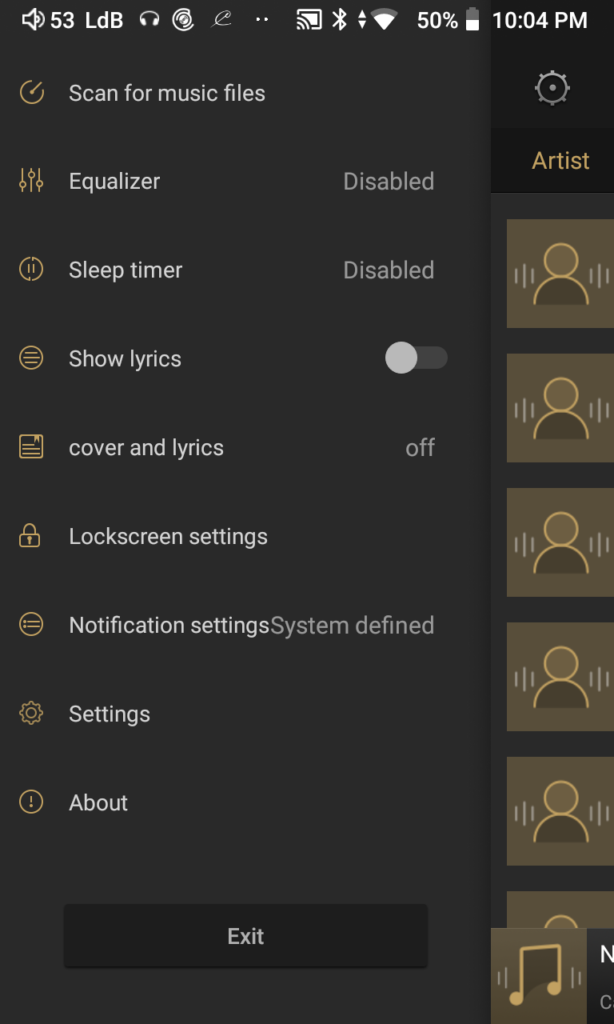
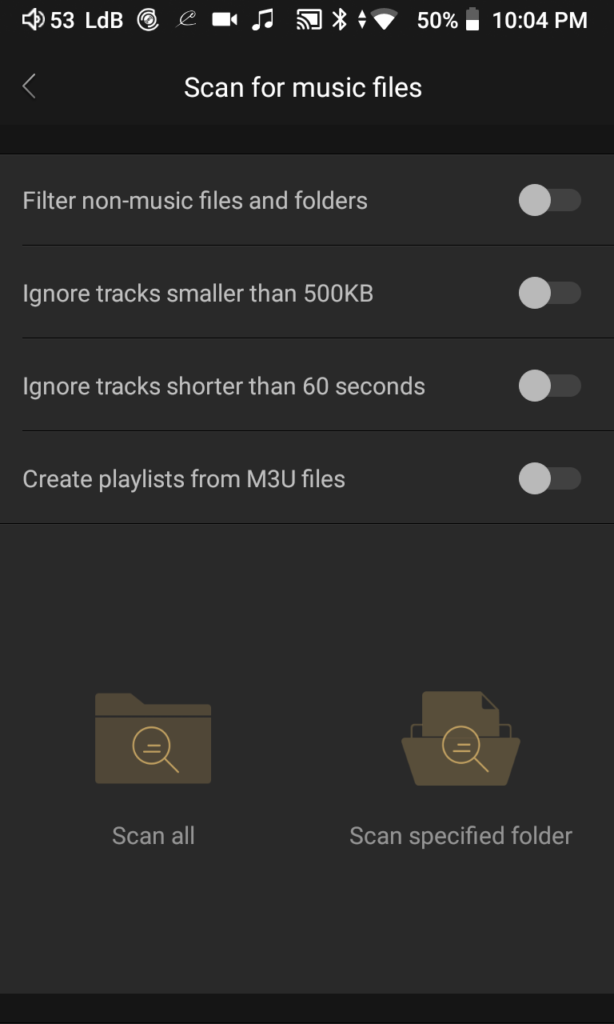
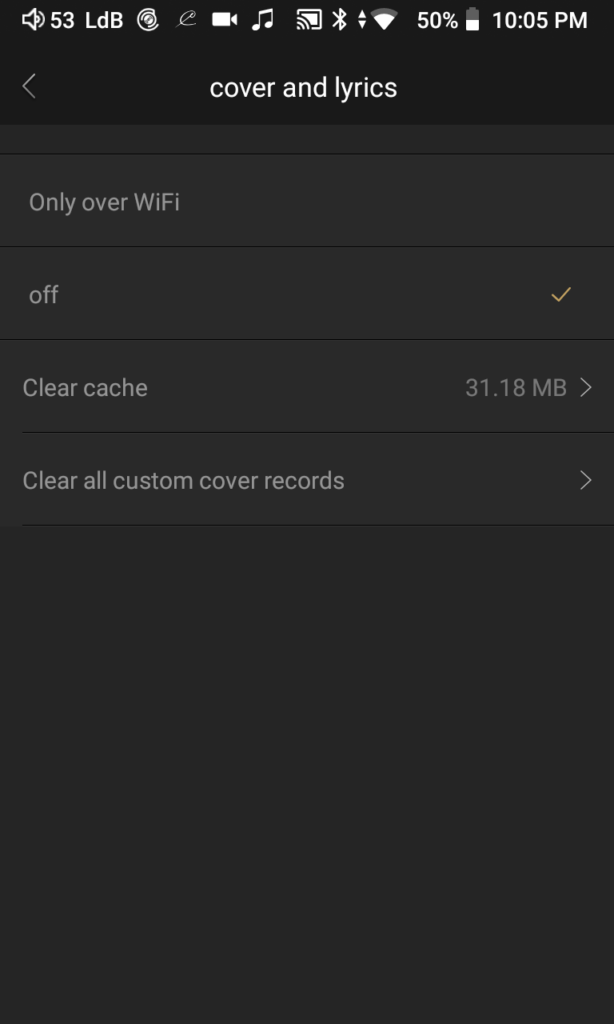
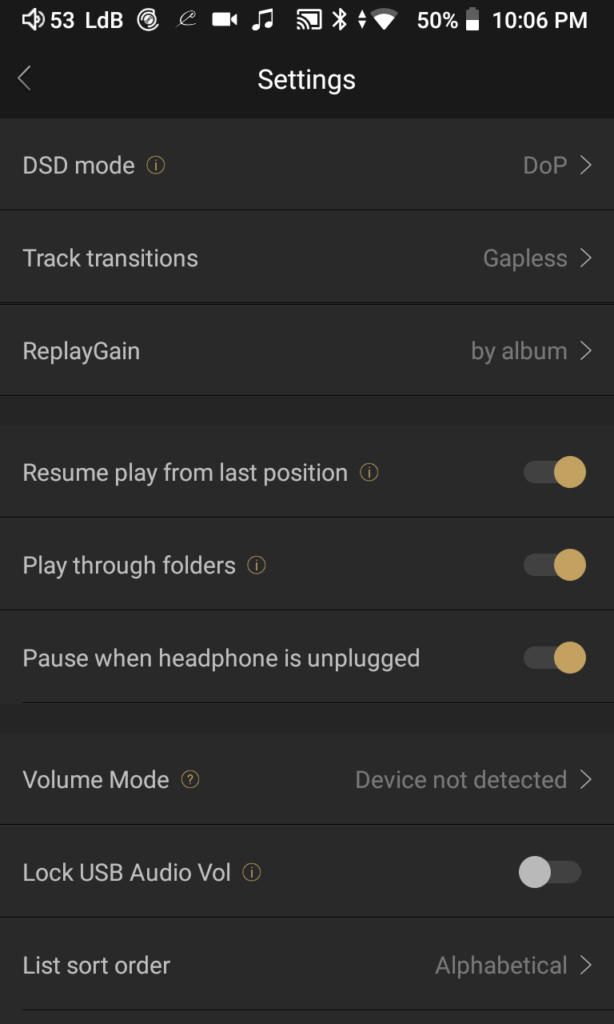
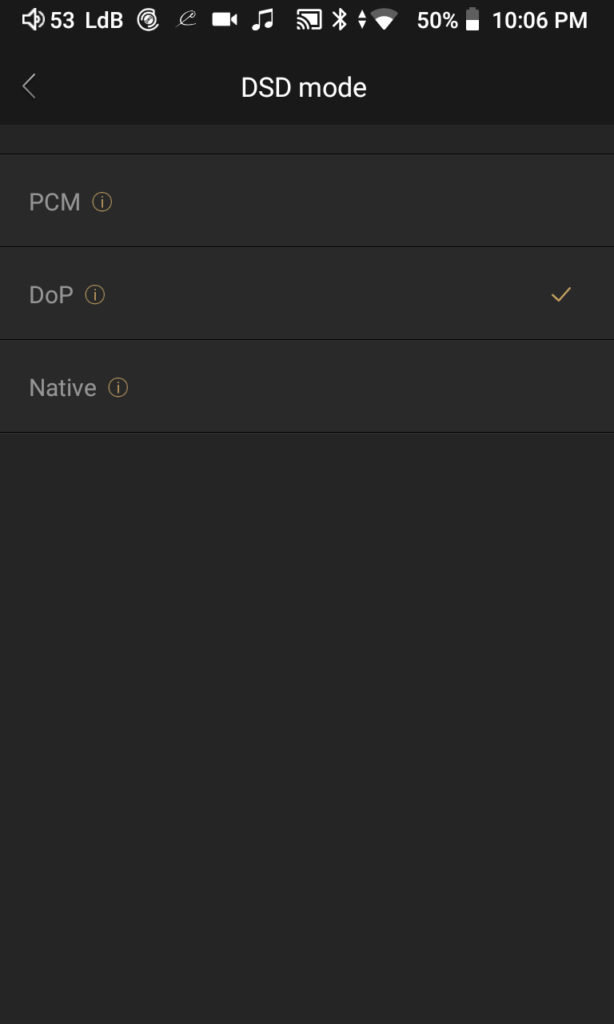
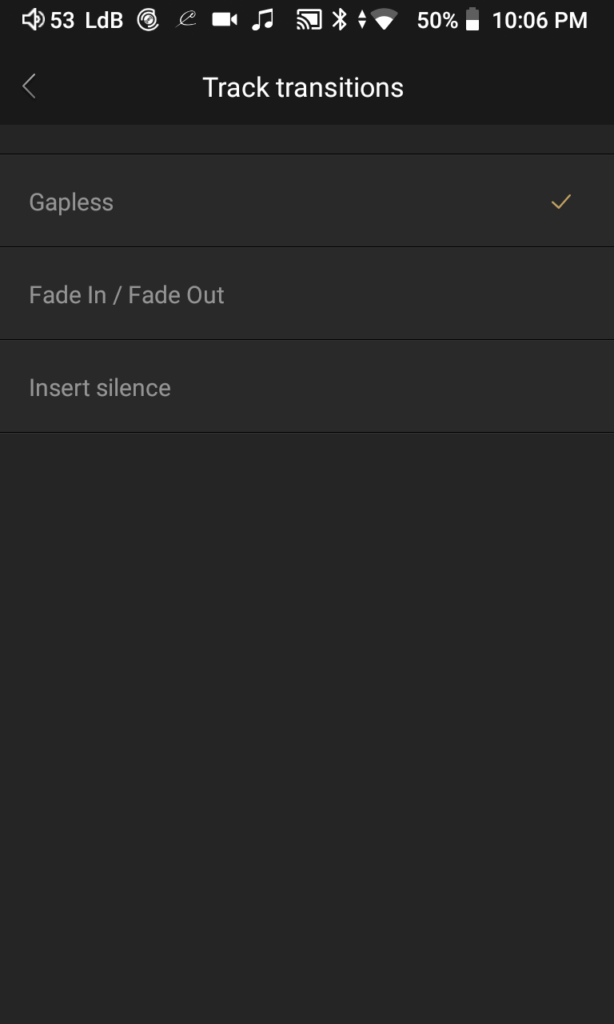
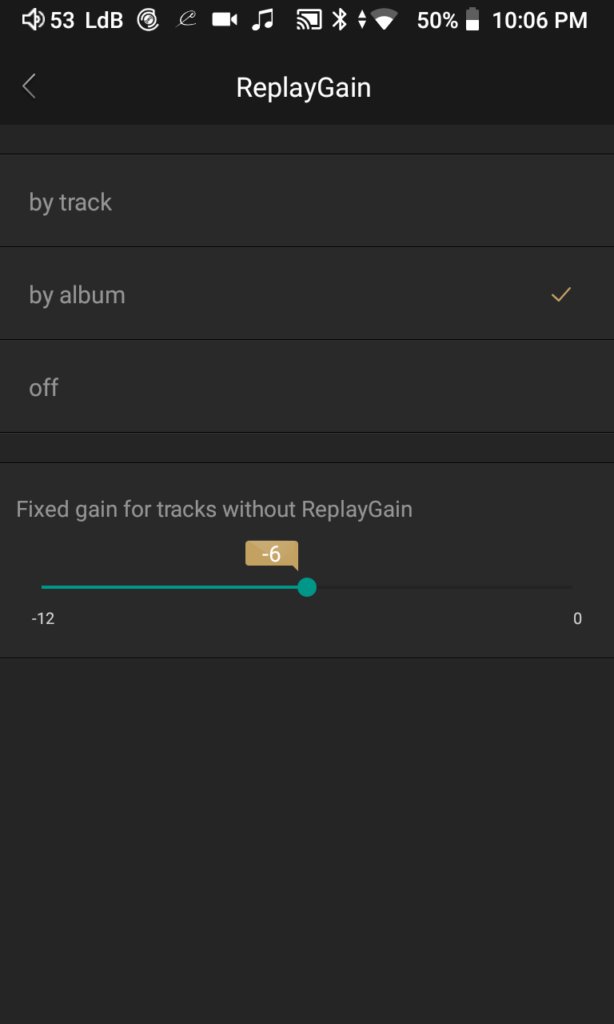
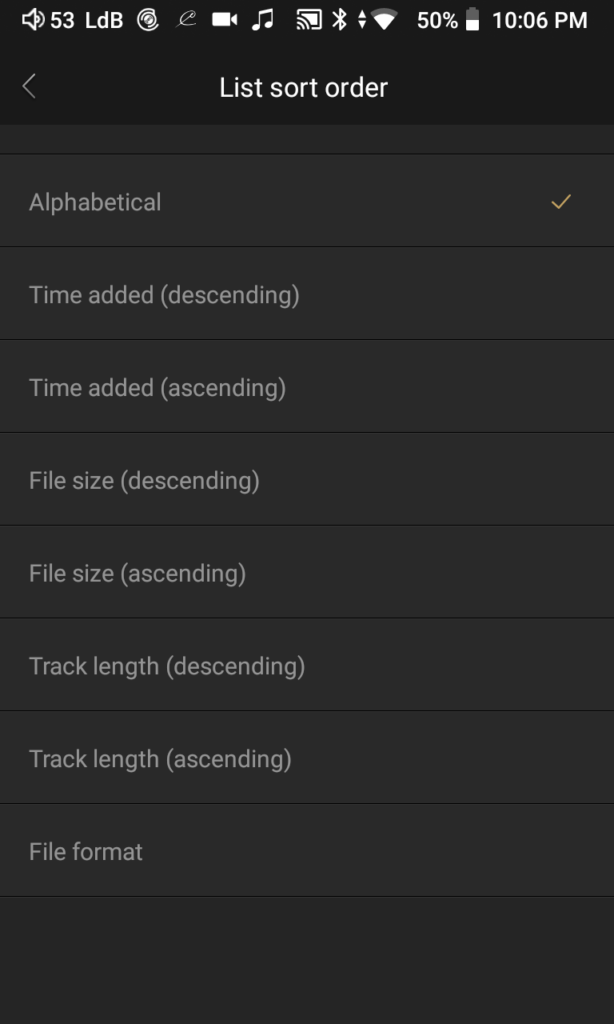
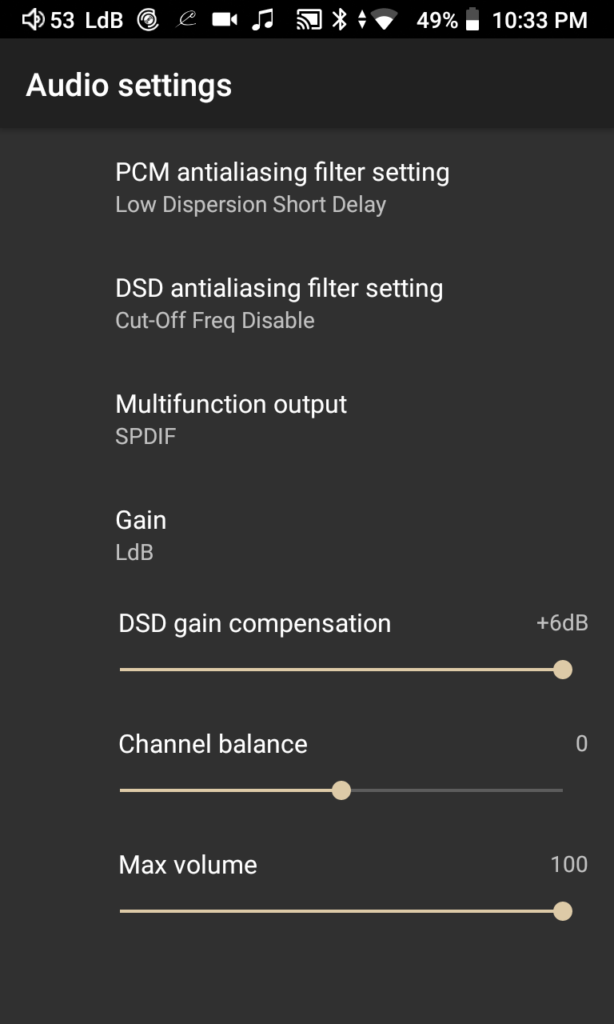
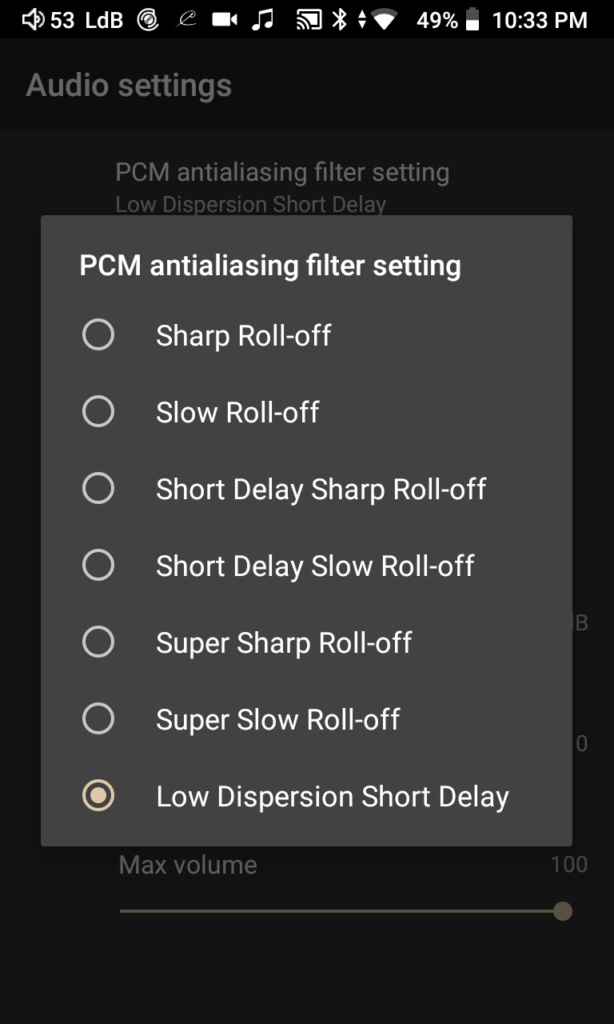
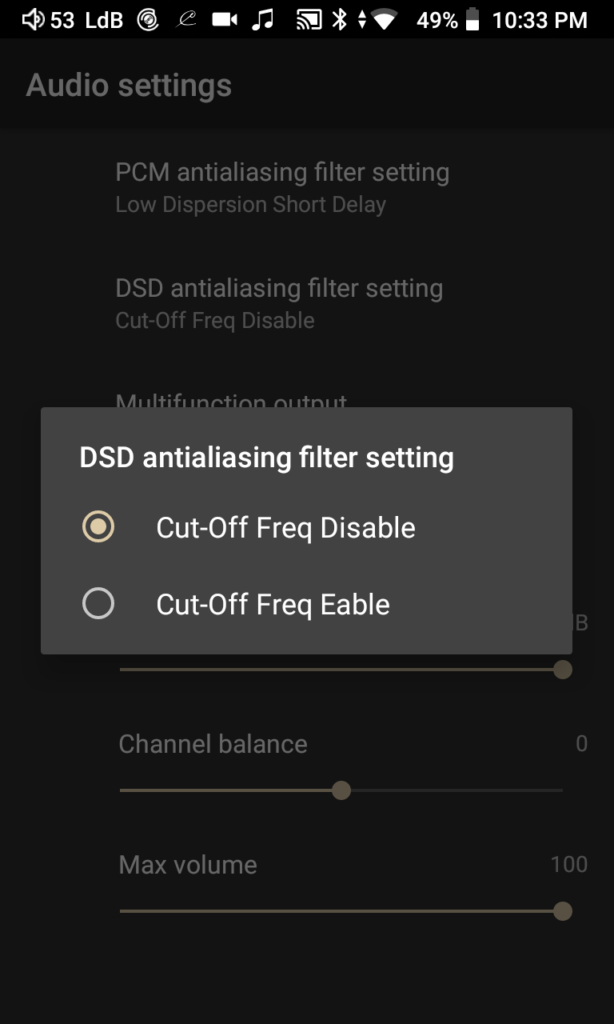
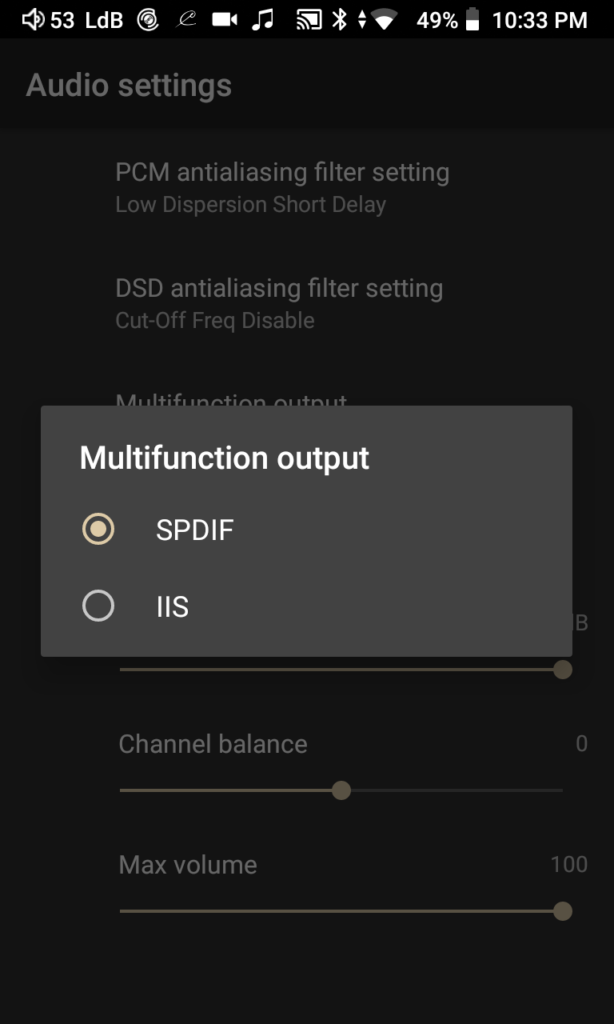

コメント
[…] Cayin N6ii レビュー後編 […]